Како да промените / вратите иПхоне лозинку
„Желим да променим своју иПхоне лозинку, како да је ресетујем и променим? Молим вас помозите! "
Овакви упити су врло чести код свих корисника иОС-аширом света. Без обзира на то да ли су корисници изгубили или заборавили лозинку, ипак, увек постоји потреба за променом лозинке углавном из безбедносних разлога. Није сигурно континуирано користити исту лозинку дуго времена. А то важи за сваку лозинку која се започиње од закључаног екрана, Ограничења и Аппле ИД лозинки. Нажалост, сви корисници не знају за поступак промене или ресетовања нове лозинке јер је мало збуњујуће разликовати све лозинке. Али сада, не морате то да питате како променити лозинку на иПхоне-у више, јер овај чланак ће вам рећи о најлакшим и најсигурнијим начинима за промену свих ваших лозинки за иПхоне. Дакле, започнимо.
- Део 1: Како променити шифру на иПхоне-у
- Део 2: Како ресетирати код за ограничења на иПхоне-у
- Део 3: Како променити Аппле ИД лозинку на иПхоне-у
Део 1: Како променити шифру на иПхоне-у
Ако се сећате шифре
Сви имамо сасвим другачију идеју када је у питањуна лозинке. Главни принцип је креирање лозинке које се може лако запамтити. Иако лозинку већ знате, понекад је потребно да промените лозинку на иПхоне-у, а ево како то можете да урадите:
1. Извадите свој иПхоне и идите на Подешавања.
2. Сада идите на Додирни ИД и шифру.

3. Унесите свој тренутни код.
4. Идите на Промена шифре

5. Тада морате унијети лозинку коју тренутно користите.
6. Тада ћете добити могућност да поново пошаљете нову шифру.
7. Поново унесите и потврдите лозинку и то је то!

Иако то нисте заборавили, морате да се променителозинку за нови. Ово је врло уобичајена пракса коју раде корисници широм света и она се такође веома препоручује. Ако следите горе поменуту процедуру, то ће проћи врло лако.
Ако не можете да се сетите шифре
Па, шта ако сте изгубили лозинку онда какода промените лозинку на иПхоне-у? У овој ситуацији, биће вам боље да користите алатку треће стране која се зове Тенорсхаре 4уКеи. То је професионално дизајниран алат за откључавање који може лако откључати ваш иПхоне за неколико минута без губитка података. Може се лако пробити кроз четвороцифрени / шестоцифрени / нумерички / информације о Тоуцх ИД и Фаце ИД. У наставку се наводи водич за коришћење овог софтвера:
1. Инсталирајте Тенорсхаре 4уКеи на свој рачунар.
2. Сада повежите свој иПхоне и рачунар путем УСБ кабла.

3. Тенорсхаре 4уКеи апликација ће одмах открити ваш иПхоне, након чега кликните на „Старт“.
4. Сада морате преузети пакет софтвера, изабрати одредиште за преузимање и затим притисните „Довнлоад“.

5. Након завршетка преузимања; притисните "Откључај одмах" да бисте откључали свој иПхоне.

Комплетна процедура ће потрајати неколико минута,само остани повезан. Дакле, ово је како ресетовати иПхоне када сте заборавили лозинку користећи 4уКеи. Након тога морате отићи у Поставке свог иПхоне-а и поставити нови приступни код и ваш иПхоне је поново спреман за употребу.
Део 2: Како ресетирати код за ограничења на иПхоне-у
Постоји начин да промените приступни код за ограничењаваш иПхоне. Знамо да је врло тешко ресетирати такве ствари, али понекад је неопходна измена таквих шифри. Али већина корисника не зна како да ресетује лозинку за ограничења на иПхоне-у. За њих, ево водича корак по корак. Само следите упутства испод:
Ако се сећате шифре ограничења
1. Идите на Подешавања.
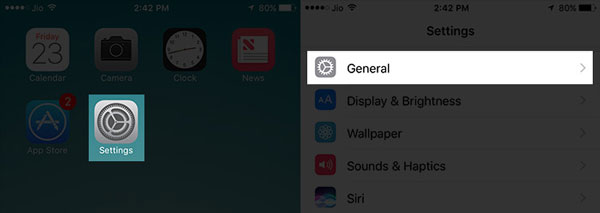
2. Помакните се на Опћенито и додирните Ограничења.
3. Овде наведите тренутни код.

4. Сада тапните на Онемогући ограничења. Након што то учините, од вас ће се затражити да још једном наведете своју шифру ограничења.

5. Коначно, „Омогући ограничења“ сада и од вас ће се затражити да унесете потпуно нову лозинку за ограничења. Чувајте!

Ако се не можете сетити лозинке за ограничења
1. Прво морате потврдити да је „Финд Ми иПхоне“ искључен.
2. Сада морате направити сигурносну копију иПхоне-а.
3. Затим набавите УСБ кабл и повежите уређаје заједно.
4. Покрените иТунес апликацију. Обавезно инсталирајте ажурирану верзију иТунес апликације на рачунар.
5. Сада, у прозору иТунес, идите на „Сажетак“ и кликните на „Врати иПхоне“.
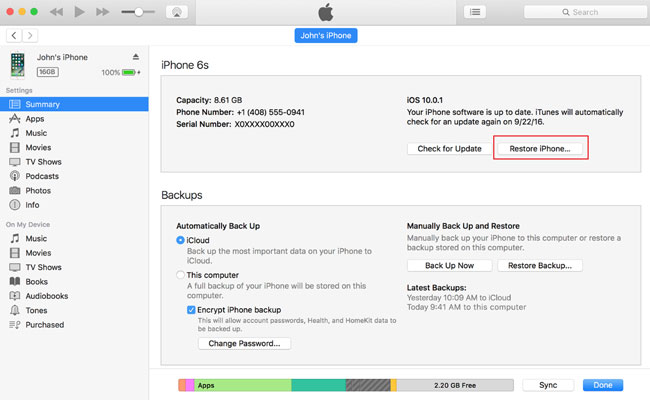
6. Затим ћете бити упитани да је још једном потврдите, па поново притисните дугме „Ресторе“ (Обнови).

7. Након тога, прихватите одредбе и услове да бисте омогућили иТунес преузимање софтвера.

8 Коначно, кад иТунес успешно преузме софтвер за ваш уређај, почет ће да обнавља ваш иПхоне. Тада ће се ваш уређај вратити на фабричка подешавања без шифре ограничења. Ако вам је потребан, увек можете да одете у Подешавање> Опште и омогућите Ограничења.
Део 3: Како променити Аппле ИД лозинку на иПхоне-у
Како ресетовати Аппле ИД лозинку на иПхоне-у? Ово је типично питање које мучи многе кориснике. Али шта је са променом лозинке за Аппле ИД? Није ли и то баш потребно? Ово је званичан начин промене вашег Аппле ИД-а и лозинке путем вашег иПхоне-а. Не морате више бринути, само прочитајте кораке у наставку да бисте одмах ријешили проблем.
1. На вашем иПхоне-у идите на „Сеттингс“, а затим тапните на своје име и идите на „Пассворд анд Сецурити“.
2. Затим додирните „Промени лозинку“.
3. Након тога, морате навести тренутну лозинку, а затим унети нову.
4. Сада тапните на „Цханге Пассворд“ (Промените лозинку).
5. Коначно, пријавите се помоћу новог Аппле ИД-а да бисте користили свој уређај. И готови сте!

Ако се не сећате лозинке за Аппле ИД, следите овај чланак и научите како да ресетујете заборављену лозинку за Аппле ИД.
Закључак
У основи постоје две ситуацијекако ресетовати лозинку за иПхоне. Прво, ако корисник жели да га промени иако корисници знају лозинку, а друго је да је корисник заборавио лозинку и потребна јој је нова. Али каква год ситуација била промена лозинке, врло је тешко ако не знате прави поступак. Овај чланак говори о три најбоља начина за промену лозинке и лозинки за иПхоне. Можете лако да користите нову апликацију треће стране под називом Тенорсхаре 4уКеи да бисте по жељи ресетовали лозинку. То је једноставно најбоље од свих ових метода и може лако да ресетује и откључа ваш иПхоне. Препоручује!









